Contabilizzazione differenze tra concesso e rendicontato senza atto
Selezionando il link contabilizzazione differenza concesso e rendicontato, presente in fondo alla pagina relativa alla visualizzazione delle differenze tra concesso e rendicontato nella scheda Rendicontazione,viene visualizzata la finestra per la contabilizzazione delle differenze (Figura 464).
Nella contabilizzazione di differenze concesso-rendicontato che comportano una riduzione di impegno la quota concessa non viene modificata. Il sistema adegua un campo di compensazione che serve a calcolare la quota aggiornata. In questo modo si ha uniformità di trattamento per le concessioni: sia per quelle con atto che per quelle dirette l’importo concesso non viene ridotto né nella contabilizzazione delle differenze concesso-rendicontato per riduzione impegno né nel riutilizzo dell’eccedenza.
Per Cassa del Trentino è necessario infatti che l’importo erogabile a fabbisogno, il cui calcolo si basa sul valore delle quote concesse, non venga modificato a seguito di contabilizzazione di differenze createsi in fase di rendicontazione.
Sia la riduzione di impegno che l’eccedenza vengono registrate con il dettaglio delle quote a cui fanno riferimento.
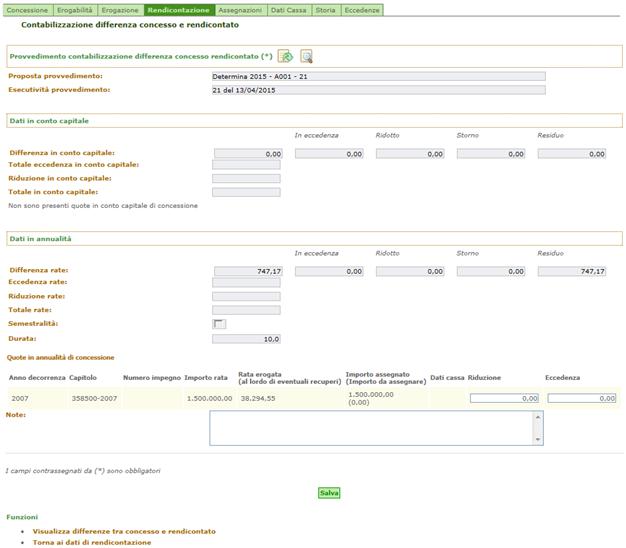
Figura 458
Il
sistema propone in automatico il Provvedimento della rendicontazione o della
modifica di rendicontazione che ha originato la differenza, è possibile comunque
selezionarne un altro: premendo su  viene mostrata la pagina di ricerca dei
provvedimenti (Figura 459).
viene mostrata la pagina di ricerca dei
provvedimenti (Figura 459).
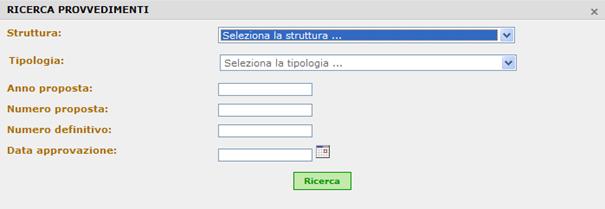
Figura 459
Inserendo i campi e premendo Ricerca è possibile visualizzare tutti i Provvedimenti che rispondono ai criteri inseriti.
Per inserire
la Data è possibile utilizzare il
calendario premendo il pulsante  accanto alle rispettive caselle. Per
scorrere i mesi si possono utilizzare le frecce avanti
accanto alle rispettive caselle. Per
scorrere i mesi si possono utilizzare le frecce avanti  e indietro
e indietro  oppure aprire le liste del mese e
dell’anno
oppure aprire le liste del mese e
dell’anno  e selezionare
quelli desiderati (Figura
466).
e selezionare
quelli desiderati (Figura
466).
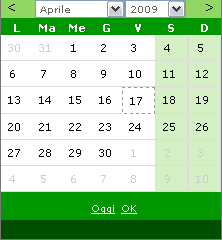
Figura 460
Se non si inserisce nessun criterio di ricerca il sistema presenterà la lista completa di tutti i Provvedimenti (Figura 467).
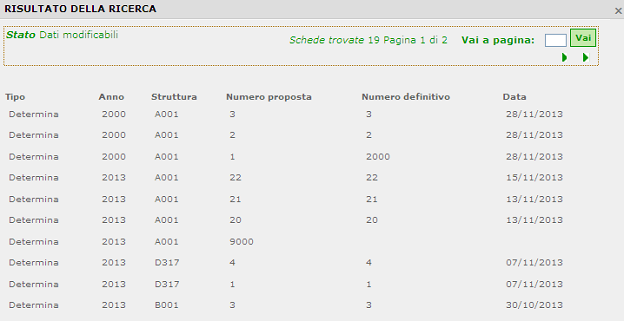
Figura 461
La lista dei risultati della ricerca visualizza dieci elementi
per pagina. Per scorrere le pagine premere i pulsanti pagina successiva  ,
pagina precedente
,
pagina precedente  ,
torna alla prima pagina
,
torna alla prima pagina
 , vai
all’ultima pagina
, vai
all’ultima pagina  . Per andare
alla pagina desiderata digitare il numero nella casella Vai a pagina e premere il
pulsante Vai (Errore. L'origine riferimento non è stata
trovata.).
. Per andare
alla pagina desiderata digitare il numero nella casella Vai a pagina e premere il
pulsante Vai (Errore. L'origine riferimento non è stata
trovata.).

Figura 462
Selezionando il provvedimento dalla lista dei risultati il sistema inserisce automaticamente la Proposta di provvedimento e i Dati definitivi nelle rispettive caselle di testo (Errore. L'origine riferimento non è stata trovata.).

Figura 463
Viene mostrata la differenza tra concesso e rendicontato in conto capitale e quanto è già stato inserito come eccedenza, quanto come riduzione, l’importo stornato e quanto è ancora da contabilizzare (“Residuo”).
Per ciascuna quota della concessione viene riportato: anno, capitolo, numero impegno, l’importo concesso, l’importo erogato sulla quota, l’importo assegnato e, tra parentesi, l’importo da assegnare.
Per contabilizzare in riduzione è sufficiente inserire l’importo nel campo Riduzione relativo alla quota considerata. Il Sistema automaticamente aggiorna “Riduzione in conto capitale” (somma degli importi “Riduzione” di ciascuna quota in conto capitale) e “Totale in conto capitale” (somma di “Eccedenza in conto capitale” e “Riduzione in conto capitale”)
Per contabilizzare in eccedenza è sufficiente inserire l’importo nel campo Eccedenza relativo alla quota considerata. Il sistema in automatico aggiorna i campi “Eccedenza in conto capitale” (come somma degli importi “Importo eccedenza” di ciascuna quota) e “Totale in conto capitale” (somma di “Eccedenza in conto capitale” e “Riduzione in conto capitale”).
Dati in annualità.
Viene mostrata la differenza tra rate concesse e rate rendicontate e quanto è già inserito come eccedenza, quanto come riduzione, l’importo stornato e quanto è ancora da contabilizzare (“Residuo”).
Per ciascuna quota della concessione viene riportato: anno decorrenza, capitolo, numero impegno, l’importo concesso, l’importo erogato sulla quota, l’importo assegnato e, tra parentesi, l’importo da assegnare, l’importo registrato da Cassa sulla concessione, utile in caso in cui la quota dell’atto non sia ancora completamente assegnata.
Per contabilizzare in riduzione è sufficiente inserire l’importo nel campo Riduzione relativo alla quota considerata. Il sistema in automatico aggiorna il campo “Riduzione rate” (somma degli importi “Riduzione” di ciascuna quota in annualità) e “Totale rate” (somma di “Eccedenza rate” e “Riduzione rate”).
Per contabilizzare in eccedenza è sufficiente inserire l’importo nel campo Eccedenza relativo alla quota considerata. Il sistema in automatico compila i campi “Eccedenza rate” (come somma degli importi “Importo eccedenza” di ciascuna quota) e “Totale rate” (somma di “Eccedenza rate” e “Riduzione rate”).
Dando il Salva il sistema verifica la coerenza delle informazioni inserite e salva la contabilizzazione.
Ø sul finanziamento aggiorna le differenze contabilizzandole come digitato dall’operatore;
Ø registra l’importo rendicontato a livello di quota di concessione: importo rendicontato = importo concesso - (eccedenza minore rendicontazione + riduzione minore rendicontazione)
Ø in caso di eccedenza:
§ aggiorna il campo “eccedenza minore rendicontazione”;
§ registra una nuova eccedenza “Eccedenza per minore rendicontazione”;
Ø in caso di riduzione:
§ alimenta il campo “compensazione riduzione impegno per minore rendicontazione”, conto capitale piuttosto che annualità.
§ adegua il campo “quota aggiornata” tenendo conto dell’importo della riduzione inserito.